Cara membuat podcast game dari awal: panduan langkah demi langkah untuk pemula
Bagaimana cara membuat podcast gaming dari awal? Podcast gaming telah menjadi salah satu format hiburan media yang paling populer, yang memungkinkan …
Baca Artikel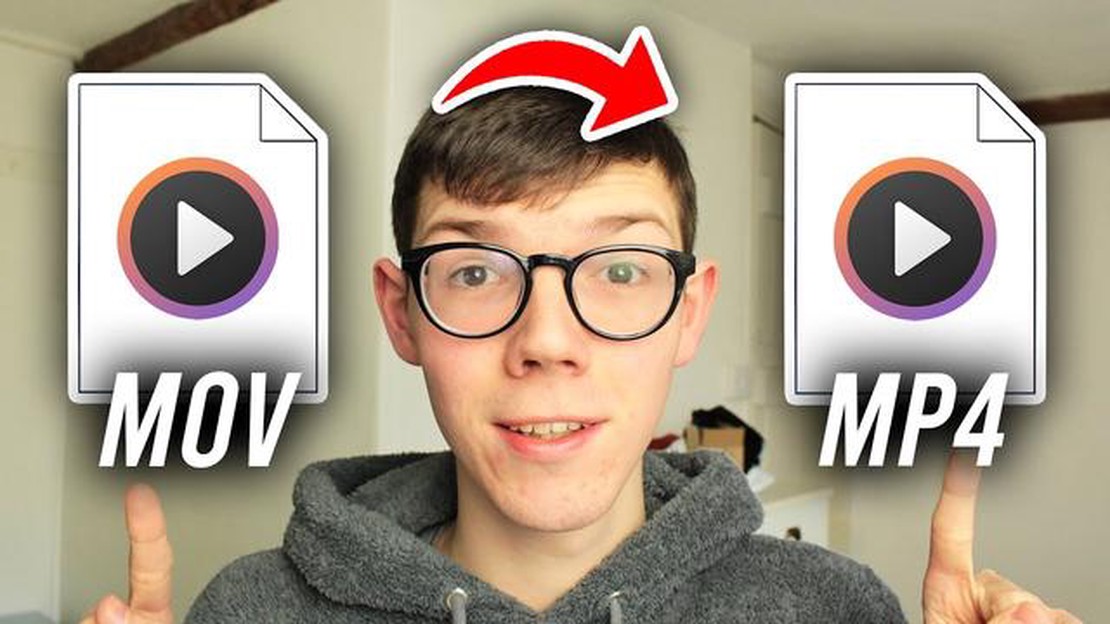
Format MOV, yang dikembangkan oleh Apple, adalah salah satu format video paling populer untuk menyimpan film dan video di perangkat Apple seperti iPhone, iPad, dan Mac. Namun, beberapa perangkat dan program tidak mendukung format MOV, dan dalam kasus seperti itu Anda perlu mengonversi file MOV ke format MP4 yang lebih universal.
Ada banyak alat yang memungkinkan Anda mengonversi MOV ke MP4 dengan cepat dan mudah. Beberapa di antaranya menawarkan fitur tambahan seperti pemangkasan video atau pengubahan resolusi, sementara yang lain menawarkan antarmuka yang sederhana dan mudah digunakan untuk konversi file dengan cepat.
Pada artikel ini, kita akan melihat 10 alat terbaik untuk konversi MOV ke MP4 dengan cepat, yang dapat digunakan sebagai layanan online atau program untuk diinstal di komputer Anda. Alat-alat ini akan memungkinkan Anda mengonversi file video Anda ke format MP4 tanpa kehilangan kualitas dan dengan sedikit usaha.
Mengonversi file MOV ke format MP4 mungkin diperlukan untuk memutar video Anda di perangkat yang berbeda atau untuk membagikannya secara online. Pada artikel ini, kami akan mengulas 10 alat terbaik untuk membantu Anda mengonversi MOV ke MP4 dengan cepat dan mudah.
Pilih salah satu alat ini untuk mengonversi file MOV Anda dengan cepat dan mudah ke format MP4. Semuanya menawarkan fitur dan tingkat kecanggihan yang berbeda, jadi pilihlah salah satu yang paling sesuai dengan kebutuhan Anda.
Movavi Video Converter adalah alat yang ampuh untuk mengonversi file video dari MOV ke MP4 dan banyak format lainnya. Program ini menawarkan berbagai pilihan dan fitur yang memungkinkan Anda mengonversi video ke format yang diinginkan dengan cepat dan mudah.
Salah satu keunggulan utama Movavi Video Converter adalah kemudahan penggunaannya. Antarmuka program ini intuitif dan memungkinkan pengguna pemula untuk memahami konversi video dengan mudah. Untuk mengonversi file, Anda hanya perlu menambahkannya ke program, pilih format yang diinginkan dan klik tombol “Konversi”.
Yang cukup nyaman, Movavi Video Converter tidak hanya mendukung format standar seperti MP4 dan AVI, tetapi juga format yang lebih jarang seperti MKV, FLV, dan bahkan video 4K. Ini sangat berguna jika Anda memiliki file video dalam format yang tidak biasa dan ingin mengonversinya untuk ditonton di perangkat atau platform yang berbeda.
Selain konversi format, Movavi Video Converter menawarkan fitur-fitur berguna lainnya. Sebagai contoh, Anda dapat menggunakan program ini untuk mengubah resolusi video, memotong dan menggabungkan file video, menambahkan tanda air, dll. Hal ini memungkinkan Anda untuk menyesuaikan video dengan kebutuhan Anda dan mendapatkan kualitas dan hasil yang Anda harapkan.
Namun, perlu dicatat bahwa untuk menggunakan Movavi Video Converter, Anda perlu mengunduh dan menginstal perangkat lunak di komputer Anda. Ini mungkin akan memakan waktu dan ruang pada hard drive Anda. Namun demikian, mengingat fungsionalitasnya yang luas dan kualitas kerjanya, ini bisa menjadi pilihan tepat bagi mereka yang mencari alat yang andal dan nyaman untuk mengonversi MOV ke MP4 dan format lainnya.
Freemake Video Converter adalah alat perangkat lunak gratis yang memungkinkan Anda mengonversi file MOV ke format MP4 dengan cepat dan mudah. Alat praktis ini mendukung berbagai format video dan menawarkan banyak fitur yang berguna untuk pemrosesan dan konversi video.
Fitur utama Freemake Video Converter adalah:
Jika Anda mencari alat gratis dan nyaman untuk mengonversi file MOV ke MP4, maka Freemake Video Converter adalah pilihan yang sangat baik. Program ini menyediakan semua fitur yang diperlukan untuk bekerja dengan video dan memungkinkan Anda mengonversi file ke format yang diinginkan dengan cepat dan mudah. Selain itu, program ini mendukung banyak format lain, yang membuatnya semakin berguna dan serbaguna.
HandBrake adalah alat konversi MOV ke MP4 yang kuat dan tersedia secara gratis. Alat ini menyediakan banyak fitur dan pengaturan yang memungkinkan pengguna untuk memiliki kontrol penuh atas proses konversi.
Fitur utama HandBrake meliputi:
Baca Juga: 5 Kartu SD Terbaik Untuk Ponsel Android
Menggunakan HandBrake untuk mengonversi MOV ke MP4 sangat mudah. Anda hanya perlu memilih file MOV, sesuaikan parameter konversi sesuai keinginan dan klik tombol “Mulai”. Setelah konversi selesai, file MP4 yang telah dikonversi dapat langsung digunakan di berbagai perangkat dan platform.
HandBrake adalah alat yang hebat bagi mereka yang mencari solusi konversi MOV ke MP4 yang sederhana dan efisien. Alat ini memiliki berbagai fitur dan pengaturan yang fleksibel, menjadikannya pilihan ideal untuk semua jenis pengguna.
Any Video Converter adalah alat yang kuat dan serbaguna untuk mengonversi file MOV ke MP4. Program ini menyediakan antarmuka yang sederhana dan intuitif yang memungkinkan pengguna untuk dengan mudah dan cepat mengonversi video ke format yang diinginkan.
Fitur utama dari Any Video Converter adalah:
Baca Juga: Cara menghapus cache di Windows 10 dan mempercepat sistem Anda
Dengan Any Video Converter, Anda dapat dengan mudah mengonversi video MOV ke file MP4 dan menikmati penayangan di perangkat apa pun. Dengan antarmuka yang sederhana dan intuitif, alat ini cocok untuk pengguna berpengalaman dan pemula.
Online Video Converter adalah salah satu alat online paling populer untuk konversi MOV ke MP4 yang cepat. Layanan ini menawarkan cara yang mudah dan nyaman untuk mengonversi file video Anda tanpa perlu menginstal perangkat lunak tambahan.
Konverter online ini memungkinkan Anda untuk mengunduh file MOV dari komputer dan mengonversinya ke format MP4. Anda juga dapat menambahkan file yang dihosting di penyimpanan cloud seperti Google Drive atau Dropbox.
Menggunakan Konverter Video Online sangat mudah. Anda hanya perlu meng-upload file MOV, pilih format MP4 dan klik tombol “Konversi”. Dalam beberapa menit, file Anda akan siap dan Anda dapat mengunduhnya kembali ke komputer Anda.
Online Video Converter juga memberi Anda kemampuan untuk menyesuaikan resolusi, codec, dan bitrate file output. Anda dapat memilih pengaturan yang sesuai untuk mendapatkan file video yang dikonversi dengan parameter kualitas dan ukuran yang diinginkan.
Selain itu, Online Video Converter mendukung konversi tidak hanya MOV ke MP4, tetapi juga format file lain seperti AVI, FLV, WMV, dan banyak lainnya. Anda dapat dengan mudah mengonversi format video yang berbeda untuk digunakan pada perangkat atau aplikasi yang berbeda.
Dengan menggunakan Online Video Converter, Anda menghemat waktu dan tenaga untuk menginstal perangkat lunak khusus. Anda bisa mendapatkan file MP4 berkualitas tinggi hanya dalam beberapa langkah sederhana tanpa meninggalkan browser Anda.
Konverter online seperti Online Video Converter adalah cara yang nyaman dan efisien untuk mengonversi MOV ke MP4, terutama jika Anda membutuhkan hasilnya dengan segera. Alat ini ideal bagi mereka yang tidak dapat atau tidak mau menginstal perangkat lunak tambahan di komputer mereka.
Berbagai alat dapat digunakan untuk mengonversi MOV ke MP4, termasuk perangkat lunak, layanan online, dan bahkan aplikasi seluler. Beberapa alat yang populer termasuk HandBrake, Any Video Converter, OnlineVideoConverter, dan banyak lagi. Memilih alat tergantung pada preferensi dan kebutuhan Anda.
Jika Anda membutuhkan cara yang cepat dan nyaman untuk mengonversi MOV ke MP4, disarankan untuk menggunakan perangkat lunak seperti HandBrake atau Any Video Converter. Alat-alat ini memiliki antarmuka pengguna yang sederhana dan kecepatan konversi yang cepat. Mereka juga mendukung banyak format dan menawarkan berbagai opsi untuk menyesuaikan file output.
Jika Anda lebih suka menggunakan layanan online untuk mengonversi MOV ke MP4, Anda dapat mencoba OnlineVideoConverter. Layanan ini memungkinkan Anda untuk mengunduh file MOV dan mengonversinya ke format MP4 dengan cepat dan mudah. Layanan ini juga menawarkan beberapa opsi untuk menyesuaikan file output, seperti resolusi dan bitrate.
Ya, ada aplikasi seluler yang memungkinkan Anda mengonversi MOV ke MP4 langsung di ponsel cerdas atau tablet Anda. Beberapa aplikasi populer termasuk Video Converter, iConv, dan MediaConverter. Aplikasi-aplikasi ini biasanya memiliki antarmuka yang sederhana dan memungkinkan Anda untuk dengan mudah memilih file yang akan dikonversi dan menyesuaikan pengaturan file output.
Ada beberapa faktor yang perlu dipertimbangkan saat memilih alat konversi MOV ke MP4. Pertama, kemudahan penggunaan - pilih alat dengan antarmuka yang intuitif. Kedua, periksa apakah alat yang dipilih mendukung parameter file output yang diperlukan seperti resolusi, bitrate, dan codec. Selain itu, perhatikan kecepatan konversi dan kualitas video akhir. Beberapa alat mungkin juga menawarkan fitur tambahan seperti pemangkasan atau penggabungan file video.
Untuk mengonversi MOV ke MP4 di Mac, alat terbaik adalah HandBrake. Alat ini gratis, mudah digunakan, dan mendukung berbagai pengaturan konversi untuk mencapai kualitas video yang tinggi.
Bagaimana cara membuat podcast gaming dari awal? Podcast gaming telah menjadi salah satu format hiburan media yang paling populer, yang memungkinkan …
Baca Artikel5 Aplikasi Harga Saham Waktu Nyata Terbaik untuk Android di Tahun 2023 Apakah Anda ingin terus mengikuti perkembangan pasar saham dan membuat …
Baca ArtikelCara Memperbaiki Masalah MIR4 yang Terus Terasa Lemot di PC Apakah Anda mengalami lag saat bermain MIR4 di PC Anda? Lag dapat membuat frustrasi dan …
Baca ArtikelGoogle diperkirakan akan meluncurkan Pixelbook Go pada acara pada tanggal 15 Oktober mendatang. Google diperkirakan akan meluncurkan perangkat baru, …
Baca ArtikelCara Memperbaiki Kesalahan “Situs ini tidak dapat dijangkau” pada Windows 10 Jika Anda mengalami kesalahan “Situs ini tidak dapat dijangkau” di …
Baca ArtikelLayar Samsung Galaxy berkedip-kedip. Inilah Perbaikannya! Jika Anda memiliki ponsel cerdas Samsung Galaxy, Anda mungkin pernah mengalami masalah …
Baca Artikel